Como Descarregar Músicas do Spotify Para Liberar Espaço de Armazenamento
O Spotify abriga mais de 100 milhões de músicas e cinco milhões de podcasts, e você pode acessar tudo de graça online. Claro, você também pode baixar tudo para ouvir offline, desde que assine o Spotify Premium. Isso é ideal quando você está em um lugar onde a conectividade com a internet é ruim. No entanto, o cache de várias músicas pode ocupar muito do espaço de armazenamento do dispositivo, especialmente para celulares. Quando o armazenamento do seu dispositivo simplesmente não dá conta, você tem que baixar musicas do Spotify.
Como faço para excluir downloads do Spotify no meu dispositivo? Este artigo explorará como excluir ou remover downloads do Spotify. Também exploraremos como você pode fazer backup de músicas do Spotify para uma unidade externa ou computador gratuitamente com o mínimo de esforço. Continue lendo e saiba mais detalhes.
Guia de conteúdo Parte 1. Como remover downloads do Spotify no aplicativo móvel?Parte 2. Como remover downloads do Spotify no aplicativo para desktop?Parte 3. Mais dicas: mantenha os downloads do Spotify para sempre sem PremiumParte 4. Para encerrar
Parte 1. Como remover downloads do Spotify no aplicativo móvel?
Os aplicativos Android e iOS são as opções mais populares para ouvir Spotify em movimento. No entanto, se você estiver em uma onda de downloads, o armazenamento do seu telefone pode estar sentindo o aperto, especialmente se ele começou com uma capacidade modesta. Se o seu telefone não tiver muito espaço de armazenamento, você pode querer remover suas faixas baixadas para economizar espaço valioso. Como cancelar o download de músicas do Spotify? Começaremos com o aplicativo móvel. Veja como remover downloads do Spotify no aplicativo móvel, e as etapas são as mesmas nos aplicativos Android e iOS.
Nota: O Spotify permite que você baixe apenas playlists, álbuns e podcasts, então você pode remover apenas playlists, álbuns e podcasts em vez de uma única música.
Remover álbuns e listas de reprodução de downloads
Passo 1. Abra o aplicativo Spotify e toque em Sua biblioteca na parte inferior da tela.
Passo 2. Toque no botão Filtro baixado acima do seu álbum ou playlist salvos.
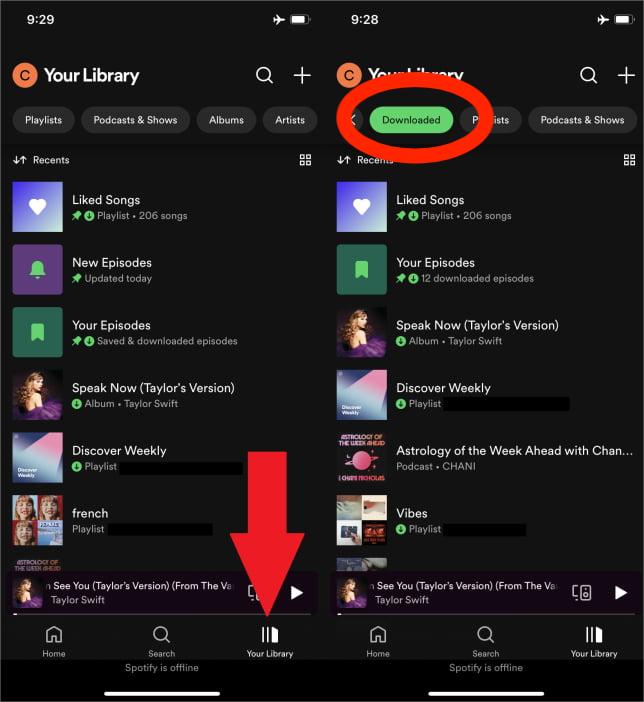
Passo 3. Para desfazer o download de músicas do Spotify, clique em 'Remover' para confirmar a remoção do álbum ou playlist do Spotify. Quando a seta verde ficar cinza, ele foi removido dos seus downloads.
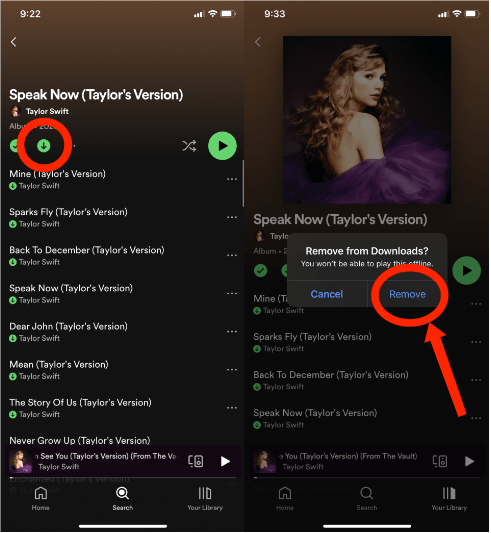
Apagar todos os downloads do Spotify de uma vez
Como cancelar o download de músicas do Spotify se você salvou dezenas de episódios de podcast e playlists enormes no seu dispositivo? Por favor, livre-se deles de uma só vez e comece do zero. Navegue até Início > Configuração > Armazenamento > Remover todos os downloads.
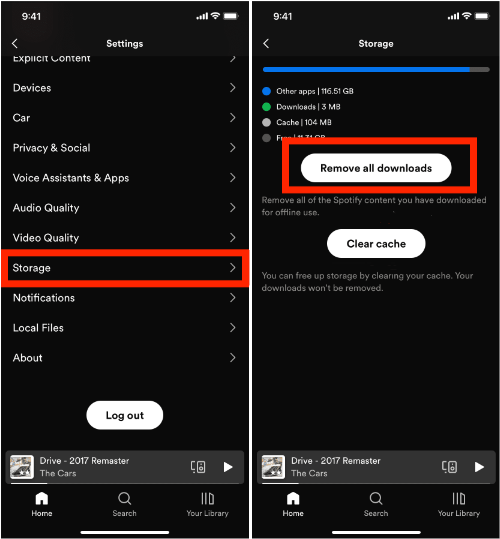
Parte 2. Como remover downloads do Spotify no aplicativo para desktop?
O processo para remover playlists, álbuns e podcasts é semelhante no celular se você quiser liberar espaço de armazenamento em disco do seu computador Windows ou Mac. Os passos a seguir são os mesmos, independentemente do sistema operacional que você estiver usando. Veja como cancelar o download de músicas do Spotify no aplicativo para desktop:
Passo 1. Abra o aplicativo Spotify para desktop e clique em Sua biblioteca no menu à esquerda.
Passo 2. Selecione a playlist ou álbum baixado que você deseja excluir dos downloads. Clique na seta verde apontando para baixo abaixo do nome da playlist. Você verá um pop-up pedindo para confirmar se deseja remover o download. Clique em Remover.
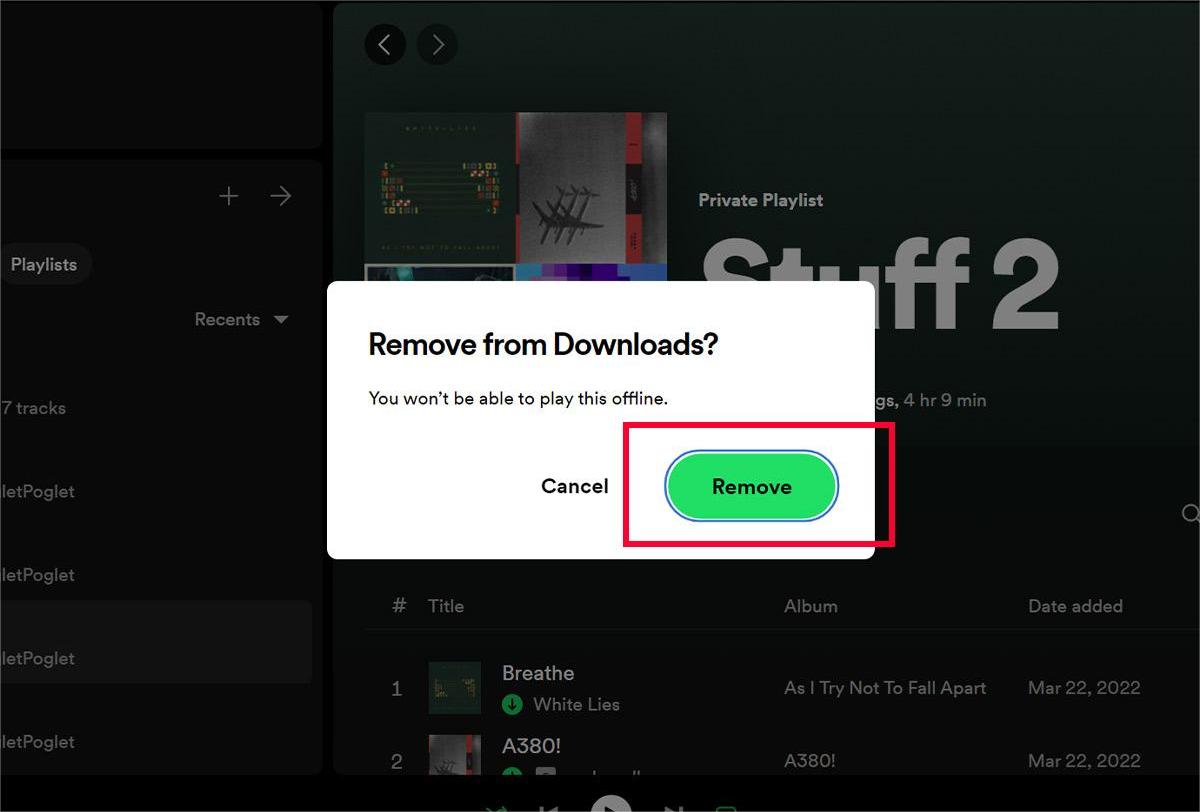
Passo 3. A seta ficará cinza para mostrar que a playlist foi removida.
Parte 3. Mais dicas: mantenha os downloads do Spotify para sempre sem Premium
Compartilhamos com você como cancelar o download de músicas do Spotify para economizar espaço no seu dispositivo, mas é apenas conveniente. Se você acha que todas as músicas são boas, é difícil decidir qual delas excluir. E se quiser ouvi-las novamente, você tem que baixá-las novamente com o Premium. Isso é irritante, então encontramos uma maneira de você fazer backup dos downloads do Spotify sem o Premium. Nesta parte, compartilharemos com você uma ferramenta chamada AMusicSoft Spotify Music Converter que melhor atenderá a todas as suas necessidades e desejos quando se trata de música.
AMusicSoft Spotify Music Converter permite que todos os usuários gratuitos e premium do Spotify baixem músicas para ouvir offline sem limitar o número de músicas que podem ser baixadas. Você pode baixar músicas individuais ou playlists inteiras de acordo com suas necessidades. Este conversor profissional remove o DRM do Spotify, permitindo maior compatibilidade. AMusicSoft Spotify Music Converter fornece opções comuns de formato de saída, incluindo MP3, M4A, FLAC, WAV, AIFF, AAC e ALAC. Isso significa que os usuários podem mantê-los em qualquer dispositivo e reproduzi-los com todos os tocadores de mídia como quiserem. Dessa forma, você não se preocupará com o desaparecimento de suas músicas baixadas.
Claro, você não precisa atualizar para o plano Spotify Premium mais para ouvir offline porque usuários gratuitos também podem baixar qualquer conteúdo através do player web Spotify integrado da AMusicSoft! AMusicSoft Spotify Music Converter tem suas versões para Windows e Mac. Este conversor profissional pode converter seus arquivos de música 5X mais rápido do que conversores básicos. O programa pode converter arquivos Spotify volumosos e únicos. E você obterá as tags ID3 originais e outras informações de metadados após a conversão.
💡Obtenha este AMusicSoft seguro e gratuito Spotify Music Converter clicando no botão de download abaixo. O software pode ser instalado no seu dispositivo Windows ou Mac.
Download grátis Download grátis
Passo 1. Após a instalação, abra o programa AMusicSoft. Entre na sua conta do Spotify usando o Spotify web player integrado. Selecione as músicas ou playlists do Spotify que você deseja baixar e adicione-as à interface principal do conversor.

Passo 2. Clique no ícone “Output” para selecionar MP3 como formato de saída. Em seguida, selecione a pasta de saída imediatamente abaixo do formato de saída.

Passo 3. Navegue até a parte inferior da janela, clique no botão “Converter” e aguarde o aplicativo realizar a mágica.

Parte 4. Para encerrar
Para resumir, ter suas faixas favoritas baixadas para ouvir offline parece fácil, mas limpar o armazenamento a tempo é vital para atualizações do sistema e desempenho geral do dispositivo. Agora, você conhece as maneiras de cancelar o download de músicas do Spotify para liberar a capacidade de armazenamento disponível no seu dispositivo. Lembre-se, porém, de que é melhor fazer backup de suas músicas do Spotify usando AMusicSoft Spotify Music Converter antes de remover a música baixada. Dessa forma, você pode baixar quantas músicas quiser sem limite, e não precisa se preocupar em perder seus downloads.
As pessoas também leram
- Como remover músicas baixadas do Spotify
- Baixar Spotify Premium: Baixar faixas para offline
- Como baixar músicas do Spotify para a biblioteca de música
- Spotify Playlist Downloader Extensão do Chrome que você pode experimentar
- Você pode manter as músicas baixadas do Spotify após o cancelamento?
- Como ouvir Spotify offline sem baixar?
- 6 melhores downloaders de listas de reprodução do Spotify online grátis
- 5 melhores conversores para baixar músicas do Spotify para MP3 online
Robert Fabry é um blogueiro fervoroso e um entusiasta que gosta de tecnologia, e talvez ele possa contagiá-lo compartilhando algumas dicas. Ele também é apaixonado por música e escreveu para a AMusicSoft sobre esses assuntos.